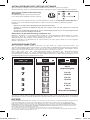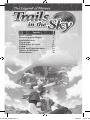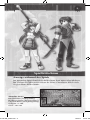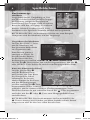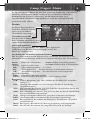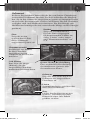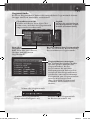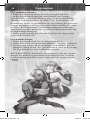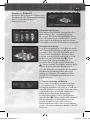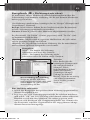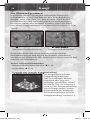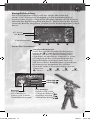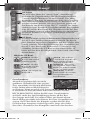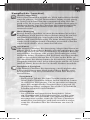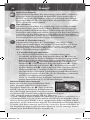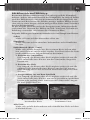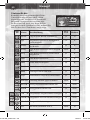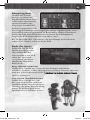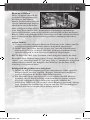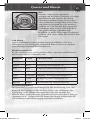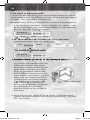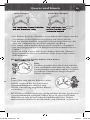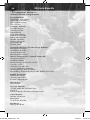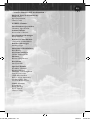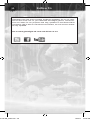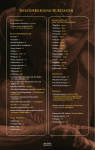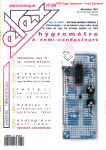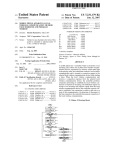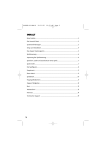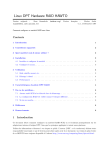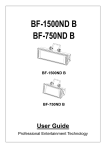Download aktualisierung der system-software altersfreigabestufe
Transcript
AKTUALISIERUNG DER SYSTEM-SOFTWARE
Dieses PSP™Game enthält ein System-Software-Aktualisierung für das PSP™-System. Sie benötigen
dieseAktualisierung, sobald eine „Aktualisierungsanfrage” zu Beginn des Spiels auf dem Bildschirm angezeigt wird.
Eine System-Software-Aktualisierung
durchführen
Die Aktualisierungsdaten werden mit dem Symbol
hier im Home-Menü abgebildeten Symbol angezeigt.
Sie können die System-Software Ihres PSP™-Systems aktualisieren, indem Sie die Anweisungen auf dem Bildschirm
befolgen. Bevor Sie die Aktualisierung durchführen, sollten Sie die Versionsnummer der Aktualisierungsdaten
überprüfen.
· Entfernen Sie während der Aktualisierung nicht den Netzanschluss.
· Schalten Sie während der Aktualisierung das PSP™-System nicht aus und entfernen Sie nicht das
PSP™Game.
· Brechen Sie die Aktualisierung nicht ab, bis sie vollständig abgeschlossen ist, da sonst möglicherweise
das PSP™-System beschädigt werden kann.
Überprüfen, ob die Aktualisierung erfolgreich war
Wählen Sie „Einstellungen” aus dem Home-Menü und dann die „System-Einstellungen”-Option. Wählen Sie „SystemInformation“. Wenn die „System-Software”-Versionsnummer auf dem Bildschirm mit der Versionsnummer der
Aktualisierungsdaten übereinstimmt, war die Aktualisierung erfolgreich.
Weitere Informationen zur Aktualisierung der System-Software des PSP™-Systems finden Sie auf der folgenden
Website: eu.playstation.com
ALTERSFREIGABESTUFE
Diese PSP™Game Software besitzt verschiedene auf dem Inhalt der Software basierende Kinder- und
Jugendschutzeinstufungen.Diese können Sie im PSP™-System einstellen,um dasAbspielen eines PSP™Games zu verhindern,
dessen Jugendschutzeinstufung höher ist als die auf dem PSP™-System eingestellte Altersfreigabe. Weitere
Informationen zu diesem Thema finden Sie im Benutzerhandbuch zu Ihrem PSP™-System.
Dieses Spiel wurde nach dem „PEGI“-Alterseinstufungssystem klassifiziert. Die “PEGI”-Alterseinstufung
und -Inhaltshinweise finden Sie auf der Spielverpackung (ausgenommen alle Gebiete, in denen ein anderes
Einstufungssystem gesetzlich vorgeschrieben ist). Das Verhältnis zwischen dem „PEGI“-Alterseinstufungssystem und
dem Altersfreigabestufe-System gestaltet sich wie folgt:
KINDER – UND
JUGENDSCHUTZEINSTUFUNG
9
7
5
3
2
„PEGI“ALTERSEINSTUFUNGSGRUPPE
ALTERSGRUPPE
Keine
Jugendfreigabe
Frei ab
16 Jahre
Frei ab
12 Jahre
Frei ab
6 Jahre
Ohne
Altersbeschränkung
Aufgrund der unterschiedlichen Altersfreigabesysteme in den verschiedenen Ländern, in denen dieses Produkt verkauft
wird, kann in seltenen Fällen die Kindersicherungsstufe dieses Produktes höher sein als die in Ihrem Land geltende
Altersfreigabe. Sie müssen eventuell die Kindersicherungsstufe auf Ihrem PSP™-System zurücksetzen, um das Spielen
zu ermöglichen.
ULES-01556
NUR ZUR PERSÖNLICHEN NUTZUNG: Diese Software ist nur zum Spielen an autorisierten PSP™ (PlayStation®Portable)-Systemen lizenziert.
Jeder unberechtigte Zugriff, und jegliche unberechtigte Nutzung oder Weitergabe des Produktes oder der ihm zu Grunde liegenden
Urheberrechte und Warenzeichen ist untersagt. Für alle Nutzungsrechte siehe eu.playstation.com/terms. Der WIEDERVERKAUF UND DIE
VERMIETUNG der Library programs ©1997-2011 Sony Computer Entertainment Inc., für die Sony Computer Entertainment Europe (SCEE)
eine Exklusivlizenz besitzt, IST UNTERSAGT, SOFERN NICHT ANDERWEITIG VON SCEE AUTORISIERT. Nur für den Verkauf in Europa, dem
mittleren Osten, Afrika, Indien und Ozeanien zugelassen.
“2”, “PlayStation”and“7” are trademarks or registered trademarks of Sony Computer Entertainment Inc.
The Legend of Heroes: Trails in the Sky ©2004-2011 Nihon Falcom Corporation. Licensed to and published by Ghostlight LTD. Developed by Nihon
Falcom Corporation. Made in Austria. All rights reserved.
anual DE_DM.indd 1
15/9/11 15:01:45
2
anual DE_DM.indd 2
Inhalt
Erste Schritte . . . . . . . .
Steuerungsgrundlagen. . .
Spielbildschirm . . . . . . .
Lagermenü. . . . . . . . . .
Notizbücher im Spiel. . . .
Kampf. . . . . . . . . . . . .
Läden und Einrichtungen.
Quarze und Künste. . . . .
Mitwirkende. . . . . . . . .
.
.
.
.
.
.
.
.
.
.
.
.
.
.
.
.
.
.
.
.
.
.
.
.
.
.
.
.1
.2
.3
.5
. 12
.15
. 24
. 26
.30
15/9/11 15:01:46
1
BEVOR ES LOSGEHT
Richten Sie Ihr PSP™ System wie in der Bedienungsanleitung des Gerätes beschrieben ein. Schalten Sie das PSP™System ein, die POWER-Kontroll-Leuchte leuchtet dann grün auf und das Home-Menü wird angezeigt. Drücken Sie die
OPEN-Verriegelung, um das Disc-Fach zu öffnen. Legen Sie den “The Legend of Heroes: Trails in the Sky”-Datenträger
mit der beschrifteten Seite in Richtung der Rückseite Ihres PSP™-Systems und schließen Sie anschließend sorgfältig
das Disc-Fach.
Wählen Sie aus dem HOME-Menü das Ç -Symbol und anschließend das Å -Symbol. Nun erscheint ein Bild der
Software. Wählen Sie dieses Bild aus und drücken Sie die S -Taste, um den Ladevorgang zu starten.
HINWEIS: Die Informationen in diesem Handbuch waren zum Zeitpunkt der Drucklegung korrekt. In der späteren
Entwicklungsphase des Produkts können jedoch noch kleinere Änderungen vorgenommen worden sein. Sämtliche
Bildschirmfotos für diese Anleitung wurden der englischen Version des Spiels entnommen. Einige Bildschirmfotos
können Anzeigen des Spiels darstellen, die vor der Fertigstellung des Spiels verwendet wurden und leicht von den
Anzeigen abweichen, die im endgültigen Produkt vorkommen.
MEMORY STICK DUO™
Stecken Sie zum Speichern von Spieleinstellungen und Spielständen bitte einen Memory Stick Duo™ in den Memory
Stick Duo™-Steckplatz des PSP™-Systems. Spieldaten können vom selben Memory Stick Duo™ oder einem anderen
Memory Stick Duo™ mit zuvor gespeicherten Spieldaten geladen werden.
anual DE_DM.indd 1
XMB™ Menu
15/9/11 15:01:46
Steuerungsgrundlagen
2
Richtungstasten
L-Taste
R-Taste
D-Taste
A-Taste
S-Taste
F-Taste
Analog-Pad
SELECTTaste STARTTaste
Richtungstasten/Analog-Pad:
• Gruppe bewegen oder Menüoption markieren
• Halt die S-Taste gedrückt, um dich langsamer zu bewegen.
L-/R-Taste
• Kamera drehen
S-Taste
• Menüoption auswählen, mit einem Charakter sprechen oder
ein Objekt untersuchen
A-Taste
• Abbrechen oder schließen
D-Taste + Richtungstaste:
• +Links: Bracer-Notizbuch öffnen
• +Oben: Rezeptbuch öffnen
• +Rechts: Monsterleitfaden öffnen
• +Unten: Karte des Königreichs Liberl öffnen
• Im Kampf S-Unterbrechung für den Charakter aktivieren,
der der gedrückten Richtungstaste entspricht
F-Taste
• Halten, um Kartenbeschreibungen anzuzeigen/Im
Kampf halten, um den Status der Gruppe und der Feinde
anzuzeigen
START-Taste
• Lagermenü öffnen/Zwischensequenz überspringen
SELECT-Taste
• Minikarte vergrößern oder verkleinern/Während
des Kampfes drücken, um Kampfstimmen ein- oder
auszuschalten.
anual DE_DM.indd 2
Aktuel
HP (Hit
EP (Ene
CP (Cra
Gelbgrü
Grün =
15/9/11 15:01:46
3
ste
ste
ste
ste
Spielbildschirm
Anzeige während des Spiels
Im normalen Spiel ähnelt dein Bildschirm dem unten abgebildeten.
Im Verlauf des Abenteuers führst du deine Charaktere durch viele
vergleichbare Bildschirme.
Aktueller Status
HP (Hit Points, [Trefferpunkte])
EP (Energy Points, [Energiepunkte])
CP (Craft Points, [Fertigkeitspunkte])
Gelbgrün = 1-100,
Grün = 101-200
anual DE_DM.indd 3
15/9/11 15:01:49
4
Spielbildschirm
Kartenanzeige
Minikarte
Zeigt deine direkte Umgebung an. Der
rote Pfeil steht für deine aktuelle Gruppe,
die Richtung entspricht der relativen
Ausrichtung der Gruppe. Gelb schattierte
Bereiche sind Ein-/Ausgänge zu anderen
Karten. Gebäude werden je nach ihrer
Funktion in der Spielwelt ebenfalls farblich hervorgehoben.
BITTE BEACHTEN: An bestimmten Orten wie zum Beispiel
Dungeons wird die Minikarte NICHT angezeigt.
Vergrößern der Minikarte
Drücke die SELECT-Taste,
um die Minikarte auf
den gesamten Bildschirm
zu vergrößern und
Einzelheiten genauer
anzeigen zu lassen. In
diesem Modus kannst
du die Karte mit den
Richtungstasten scrollen und mit der S-Taste heranzoomen.
Drücke die S-Taste erneut, um wieder wegzuzoomen. Mit der Aoder SELECT-Taste kehrst du zurück zum Hauptspielbildschirm.
Karte des Königreichs Liberl
Drücke gleichzeitig D
und die Richtungstaste
nach unten, um eine Karte
des Königreichs Liberl
aufzurufen. In diesem
Modus kannst du die Karte
mit den Richtungstasten
scrollen und mit der S-Taste
heranzoomen. Halte, wenn du herangezoomt hast, die F-Taste
gedrückt, um die Namen wichtiger Straßen anzuzeigen. Zum
Abschluss kannst du mit erneutem Druck der S-Taste wegzoomen
und/oder mit der A- oder D-Taste zum Hauptspielbildschirm
zurückkehren.
BITTE BEACHTEN: Die Straßennamen sind manchmal in der
F-Tasten-Anzeige nur sichtbar, nachdem Stadtbewohner darauf
hingewiesen oder du die Orte selbst besucht hast.
anual DE_DM.indd 4
15/9/11 15:01:50
Camp (Lager)-Menü
5
In diesem Menü kannst du dir den genauen Status der Charaktere
ansehen, Ausrüstung untersuchen oder wechseln, Orbments
manipulieren (Quarze einsetzen, Heilkünste nutzen etc.),
Gegenstände benutzen, Spieloptionen ändern und Spielstände
speichern oder laden.
Status
In dieser Registerkarte
wird der aktuelle Status
eines ausgewählten
Charakters angezeigt.
Charakterauswahl
Auf dieser Liste kannst du
den Charakter auswählen, dessen
Status du dir ansehen möchtest.
Geld und Spielzeit
Zeigt die Gesamtmenge an "Mira" (der SpielweltWährung) im Besitz deiner Gruppe sowie die
bisherige Spielzeit an.
Ausführliche Charakterinformationen
Mit den Richtungstasten links/rechts wechselst du zwischen der
normalen Statusanzeige und der Fertigkeitsanzeige des Charakters.
Name: Name des Charakters
Crafts: Beherrschte Fertigkeiten
Status:
S-Crafts: Beherrschte S-Fertigkeiten
Level: Aktuelle EXP-Stufe
HP:
“Gesundheitspunkte” – 0 = Tod
EP:
“Energiepunkte” – für den Einsatz von Künsten (Magie)
CP:
“Fertigkeitenpunkte” – für den Einsatz von Fertigkeiten
(Spezialtechniken)
EXP: Aktuelle Erfahrungspunkte
NEXT: Zum Erreichen der nächsten Stufe benötige EXP
Parameter:
STR: Stärke: Bestimmt, wie viel Schaden du Feinden bei Angriffen
zufügst.
DEF: Abwehr: Bestimmt, wie viel Schaden du durch feindliche
Angriffe nimmst.
ATS: Kunststärke: Bestimmt, wie viel Schaden du Feinden durch den
Einsatz von Künsten zufügst.
ADF: Kunstabwehr: Bestimmt, wie viel Schaden du durch feindlichen
Einsatz von Künsten nimmst.
SPD: Tempo: Bestimmt die Dauer zwischen Aktionen im Kampf.
DEX: Geschicklichkeit: Bestimmt die Genauigkeit im Kampf.
AGL: Beweglichkeit: Bestimmt die Fähigkeit, feindlichen Angriffen
auszuweichen.
MOV: Bewegung: Bestimmt das Bewegungslimit pro Kampfrunde.
RNG: Reichweite: Bestimmt die Angriffsreichweite im Kampf.
anual DE_DM.indd 5
15/9/11 15:01:50
Lagermenü
6
Equip (Ausrüsten)
In dieser Registerkarte
kannst du die aktuelle
Ausrüstung deiner
Charaktere ansehen
und/oder wechseln.
Charakterauswahl
In dieser Liste kannst du
den Charakter auswählen, den du dir ansehen möchtest.
Aktuelle Ausrüstung
Zeigt die aktuelle Ausrüstung des Charakters
an, die aus einer Waffe, einer Rüstung,
Schuhen und zwei Zubehörgegenständen
besteht.
Ausrüstbare
Gegenstände
Zeigt eine Liste der
Gegenstände an, die
der Charakter im
ausgewählten Slot
ausrüsten kann.
Chara
Auf di
du den
auswä
Orbm
möcht
Beschreibung
Status
Eine ausführliche
Bei der Auswahl eines neuen
Beschreiung
Ausrüstungsgegenstands von der
des markierten
Liste werden hier Änderungen am
Gegenstands.
Charakterstatus angezeigt, die sich
nach dem Ausrüsten ergeben.
- Grün = Verbesserung, Red = Verschlechterung
Orb-K
Eine L
(Küns
ausgew
mome
Ausrüstung wechseln
1. Wähle den Charakter, dessen Ausrüstung du wechseln möchtest.
Eine Liste ausrüstbarer Gegenstände erscheint auf der rechten
Bildschirmseite.
2. Wähle die Kategorie der zu wechselnden Ausrüstung. Die Liste
der ausrüstbaren Gegenstände wird automatisch angepasst.
3. Wähle den Gegenstand, den du ausrüsten möchtest.
BITTE BEACHTEN: In den Ausrüstungsmenüs kannst du
mit den Richtungstasten links/rechts schnell zwischen den
Charakteranzeigen umschalten.
anual DE_DM.indd 6
15/9/11 15:01:51
7
Orbment
In dieser Registerkarte kannst du dir die von deinen Charakteren
verwendeten Orbments ansehen. Du hast außerdem die Möglichkeit, die in den Orbments eingesetzten Quarze zu überprüfen oder
zu wechseln, dir anzusehen, welche Orb-Künste für den Charakter
verfügbar sind, und Heilkünste einsetzen. Für den Einsatz von
Heilkünsten benötigst du eine ausreichende Menge an EP (Energiepunkten).
Punkte
Zeigt die Gesamtzahl der
für jede Linie festgelegten
Slots
Elementarattribut-Punkte an.
Zeigt die in den
Siehe “Linien” weiter unten
verschiedenen Slots
und "Elementarattribute" auf
dieses Orbments
S. 8.
eingesetzten Quarze an.
Charakterauswahl
Auf dieser Liste kannst
du den Charakter
auswählen, dessen
Orbment du dir ansehen
möchtest.
Orb-Künste
Eine Liste der Magie
(Künste), die der
ausgewählte Charakter
momentan benutzen kann.
anual DE_DM.indd 7
Quarz-/Kunst-Beschreibung
Eine ausführliche Beschreiung
des markierten Quarzes oder
der markierten Kunst.
Orbment
Zeigt die Slots und Linien des
Orbments des ausgewählten
Charakters an.
Linien
Verbindungslinien zwischen den
Slots dieses Orbments.
Slots
Löcher für das Einsetzen eines
Quarzes. Verschlossene Slots
können in einer Orb-Fabrik
geöffnet werden.
15/9/11 15:01:51
8
Lagermenü
Status
Bei der Auswahl eines
neuen Quarzes von der Liste
werden hier Änderungen
am Charakterstatus
angezeigt, die sich nach
dem Ausrüsten ergeben.
- Grün = Verbesserung,
Rot = Verschlechterung.
Quarzliste
Quarze wechseln
1. Wähle den Charakter, dessen Quarze du wechseln möchtest. Die
Orbment-Informationen für den Charakter erscheinen auf der
rechten Bildschirmseite.
2. Wähle eine Slot. Quarzliste und Statusanzeige werden
automatisch angepasst.
3. Wähle die Quarze, den du einsetzen möchtest.
BITTE BEACHTEN: In einige Slots kannst du nur Quarze eines
bestimmten, über die Randfarbe angezeigten Elementarattributs
einsetzen:
Elementarattribute
Gelb: Erde
Blau: Wasser
Rot: Feuer
Grün: Wind
Schwarz: Zeit
Gold: Raum
Silber: Illusion
Weiß: keins (alle Attribute sind verwendbar)
Verwendung von Orb-Künsten
1. Wähle den Charakter, dessen Künste du verwenden möchtest.
Die Orbment-Informationen für den Charakter erscheinen auf
der rechten Bildschirmseite.
2. Wähle die gewünschte Heilkunst. Der Cursor springt daraufhin
zur Charakterauswahlspalte auf der linken Bildschirmseite.
3. Wähle den Charakter, auf den du die
Kunst anwenden möchtest.
BITTE BEACHTEN: Im Orbment-Menü kannst du mit
den Richtungstasten links/rechts schnell zwischen den
Charakteranzeigen umschalten.
anual DE_DM.indd 8
15/9/11 15:01:52
9
Gegenstände
In dieser Registerkarte kannst du mitgeführte Gegenstände deiner
Gruppe ansehen und/oder verwenden.
Charakterauswahl
Wähle auf dieser Liste den Charakter aus, auf den ein Gegenstand
angewendet werden soll.
Liste der
Gegenstände
Eine Liste der von deiner
Gruppe mitgeführten
Gegenstände.
Sepith
Menge der verschiedenen
Arten mitgeführter Sepithkristalle (maximal 9999).
Beschreibung der Gegenstände
Eine ausführliche Beschreibung
des markierten Gegenstands.
Registerkarten anzeigen
Im Verlauf des Spiels erhältst
du eine große Anzahl von
Gegenständen. In der
Liste kannst du mit den
Richtungstasten links/rechts
zwischen den Registerkarten
wechseln, um nur bestimmte
Kategorien von Gegenständen
anzeigen zu lassen und
den gesuchten Gegenstand
schneller und einfacher zu
finden.
Name des Gegenstands
Symbol des Gegenstands
(zeigt seine Kategorie an)
anual DE_DM.indd 9
Anzahl dieses Gegenstands
im Besitz (maximal 99)
15/9/11 15:01:53
10
Lagermenü
Gegenstände verwenden
1. Wähle den Gegenstand aus, den du verwenden möchtest.
2. Ist der Gegenstand lesbar (wie zum Beispiel eine Zeitung
oder ein Buch), wird der Inhalt angezeigt. Wenn er zur Heilung
oder zum Verbrauch gedacht ist, wähle "Use" (Verwenden), um
fortzufahren. Ist der Gegenstand für die Verwendung der gesamten
Gruppe konzipiert, wirst du gefragt, ob du ihn wirklich verwenden
möchtest. Bei Gegenständen, die auf einen einzelnen Charakter
angewendet werden, springt der Cursor zur Charakterauswahl auf
der linken Bildschirmseite.
3. Wähle gegebenenfalls den Charakter, auf den der Gegenstand
angewendet werden soll.
Gegenstände ablegen
1. Wähle den Gegenstand, den du ablegen möchtest.
2. Wähle in den nun erscheinenden Optionen “Discard” (Ablegen).
3. Du wirst nun gefragt, ob du den Gegenstand wirklich ablegen
möchtest. Wenn du mit "Yes" (Ja) antwortest, wird ein Exemplar
des Gegenstands aus deinem Inventar entfernt.
BITTE BEACHTEN: Du kannst Gegenstände jeweils nur einzeln
ablegen. Da manche Gegenstände nicht ablegbar sind, erscheint
in diesen Fällen nach der Auswahl auch nicht die entsprechende
Option.
anual DE_DM.indd 10
15/9/11 15:01:53
11
Tactics (Taktik)
In is
Th
dieser
tab allows
Registerkarte
you to confi
kannst
gure
du
the party’s walk
Positionen,
die Kampfaufstellung
order, battle
formation
und
S-Unterbrechungen
and S-Breaks.
konfigurieren.
anual DE_DM.indd 11
Charakterposition
Character
Position
The angezeigte
Die
line of characters
Reihe entspricht
depicted here
der
represents the
Reihenfolge
der
line
Charaktere
order of the
beim
charactersauf
Bewegen
in dem
your Hauptbildschirm.
party as you walk
around
Um
Charaktere
on the main
auszutauschen,
game screen.
wähle
To
exchange
den
erstentwo
undcharacters,
danach den
simply
zweiten,
select
the first,in
woraufh
then
sie the
ihresecond;
Positionen
the two
wechseln.
will
immediately switch places.
Kampfaufstellung
Battle
Das
hier
Position
abgebildete 7x5-Raster stellt
TheGrundaufstellung
die
7x5 grid depicted zu
here
Beginn
represents
eines
the basic dar.
Kampfes
formation
Um dieyour
Position
characters
eines
will take upon
Charakters
zu ändern,
first engaging
bewegeenemies
den
in battle.auf
Cursor
Todas
change
Feld,any
auf character’s
dem er sich
position,
befi
ndet, und
simply
drücke
movedie
theScursor
-Taste.to
the
Bewege
spaceden
occupied
Cursorby
danach
that character
zur
and
gewünschten
press the Stelle
l' button,
und then
drücke
move
die the
cursor
toerneut.
the desired
location
andEcke
press
Die linke
untere
S-Taste
the
Note
that thean,
lowerdiesesbutton
Rasteragain.
gibt die
Richtung
left
of thisvorrücken.
grid represents
aus edge
der Feinde
Es istthe
daher
direction
which enemies
will be
am besten,from
Fernangreifer
und nur
advancing,
so it’s likely
best tonäher
ensure
wenig geschützte
Charaktere
that
long-range
attackers and
lightlyan der
gegenüberliegenden
Seite
zu
defended
characters occupy positions
positionieren.
closer to the opposite edge.
S-Unterbrechung festlegen
Set
Für S-Break
jeden Charakter kannst du eine
Each
character
choose one S-Craft
S-Fertigkeit
als may
"S-Unterbrechung"
to
set as his/her
“S-Break.
the zu
festlegen.
Ist mehr
als eine” In
S-Craft
event
moreverfügbar,
than one hilft
S-Craft
diesemthat
Zweck
dir is
diese
available
forder
thisAuswahl.
purpose,Markiere
this option
Option bei
will
you pick thefestgelegte
one you’d like
dazuhelp
die momentan
to
use. Simply highlight
the currentlyS-Unterbrechung
eines Charakters,
set
S-Break
for-Taste
any character
and
press
drücke
die S
und wähle
danach
thepersonnagebutton,
then choose
die gewünschte S-Fertigkeit
auf der
the
desired S-Craft
the resulting
erscheinenden
Listefrom
aus. Weitere
list.
For more information
on using
Informationen
über die Verwendung
S-Breaks,
please see pagefi36.
von S-Unterbrechungen
ndest du auf
Seite 20.
15/9/11 15:01:54
12
Notizbücher im Spiel
In den frühen Phasen des Spiels erhalten die Hauptcharaktere Estelle
und Joshua ein “Bracer Notebook” (Bracer-Notizbuch), “Recipe
Book” (Rezeptbuch) und einen “Monster Guide» (Monsterleitfaden). Jedes davon wird automatisch aktualisiert, wenn du BracerAufgaben erhältst oder fortführst, neue Rezepte lernst oder auf
neue Monster triffst. Öffne die Notizbücher, indem du D gedrückt
hältst, während du die Richtungstasten nach links, oben, oder rechts
drückst. Du kannst auch über die Registerkarte “Books” (Bücher) im
Menü «Items» (Gegenstände) darauf zugreifen.
Bracer-Notizbuch (D + Richtungstaste links)
Enthält Informationen über Aufgaben, die du von schwarzen
Brettern der Bracer-Gilde erhalten hast, sowie Notizen dazu und zur
Tätigkeit als Bracer.
Memo-Registerkarten
Enthalten eine Aufzeichnung
deines aktuellen Bracer-Status
sowie Magielisten und weitere
Informationen, die im Laufe des
Abenteuers nützlich sein können.
Regional-Registerkarten
Enthalten wichtige Informationen
zu den in den angezeigten Regionen von Liberl angenommenen
Aufgaben. Zu Beginn enthält das
das Notizbuch nur die Registerkarte "Rolent". Im weiteren Verlauf des
Abenteuers und nach Besuch der
Bracer-Gilden in anderen Landstrichen werden auch für diese
Regionen Registerkarten erstellt.
Aufgaben-Registerkarten
Keine Markierung: Noch nicht abgeschlossene Aufgabe
!-Markierung:
Abgeschlossene Aufgabe, die du noch nicht
an die Bracer-Gilde gemeldet hast.
O-Markierung:
Abgeschlossene Aufgabe, die du an die
Bracer-Gilde gemeldet hast.
-Markierung:
Fehlgeschlagene Aufgabe, die du nicht in der
vorgegebenen Zeit erfüllt hast.
Nach Auswahl einer Aufgabe auf der linken Seite ändern sich die in
der Regional-Registerkarte angezeigten Daten entsprechend und du
erhältst eine genau Beschreibung, Informationen zur Bezahlung, den
Namen des Kunden etc. Darüber hinaus werden Fortschritte beim
Erfüllen der Aufgabe automatisch in der Regional-Registerkarte
verzeichnet. Hier erhältst du Hinweise und eine genaue Aufstellung
der bisherigen wichtigen Ereignisse.
anual DE_DM.indd 12
15/9/11 15:01:54
13
Rezeptbuch (D + Richtungstaste oben)
Iss und lerne! Dieses Notizbuch enthält Informationen über die
Zubereitung verschiedener Nahrung, die du auf deinem Abenteuer
bisher gegessen hast.
Um Nahrung zuzubereiten, benötigst du ein “Recipe” (Rezept) und
“Ingredients» (Zutaten).
Rezept: Wird erlernt, indem du in Gasthäusern oder Restaurants
ist bzw. Nahrungsgegenstände verwendest.
Zutaten: Können gekauft oder Monstern abgenommen werden.
Es gibt sowohl “Sit-Down”- (sofort gegessene) und “To-Go”- (mitgenommene) Mahlzeiten.
«Sit-Down»: Mit Freunden gegessene Mahlzeiten, die sich sofort
auf die gesamte Gruppe auswirken.
«To-Go»: Als Gegenstand erhaltene Nahrung, die du mitnehmen
und zu einem späteren Zeitpunkt essen kannst.
Rezeptliste
Weiß – Du kannst die Nahrung
zubereiten und hast alle Zutaten.
Grau – Du kannst die Nahrung nicht
zubereiten oder dir fehlen einige Zutaten.
Zutaten
Hier findest du die
benötigten Zutaten und
die entsprechenden
Mengen. Diese
Informationen haben
dabei das Format
[benötigte Menge]/
[Menge in deinem
Besitz]. Hast du zu wenig
Beschreibung der Nahrung
von einer bestimmten
Zeigt an, ob die Nahrung
sofort gegessen wird oder zum Zutat, ist die gesamte
Zeile rot.
Mitnehmen ist, und welche
Auswirkung sie hat.
Eine Mahlzeit zubereiten
1. Wähle das Rezept für den gewünschten Nahrungsgegenstand in
deinem Rezeptbuch aus.
2. Lege fest, wie viele Nahrungsgegenstände du erhalten möchtest,
und wähle "OK" aus. Die Nahrung wird danach sofort zubereitet.
Handelt es sich um eine Mahlzeit, die sofort gegessen wird,
wirkt sie sich direkt auf alle Gruppenmitglieder aus. Nimmst du
das Essen mit, wird der Gegenstand in der angegebenen Menge
deinem Inventar hinzugefügt.
anual DE_DM.indd 13
15/9/11 15:01:55
14
Notizbücher im Spiel
Monsterleitfaden (D + Richtungstaste rechts)
Enthält Informationen über alle Monster, gegen die du bisher
gekämpft hast.
Inhalt (nach Region
sortiert)
Eine komplette Liste der in
der entsprechenden Region
bekämpften Monster.
Mit den Richtungstasten
links/rechts oder den
L- und R-Tasten kannst
du zwischen den
verschiedenen Regionen
von Liberl umschalten.
Informationen über Monster
Wähle ein Monster im Inhaltsverzeichnis aus und drücke die
S-Taste, um ausführliche Informationen darüber anzeigen
zu lassen. Mit den Richtungstasten links/rechts oder den Lund R-Tasten kannst du auf diesem Bildschirm die Seiten des
Monsterleitfadens ohne Rückkehr zum Inhaltsverzeichnis
durchstöbern.
Die Menge der auf diesen Seiten enthaltenen Details hängt
von folgenden drei
Bedingungen ab:
• Du hast das Monster
entdeckt
• Du hast das Monster
besiegt
• Ein mit dem Quarz
"Information"
ausgerüstetes
Gruppenmitglied hat
das Monster besiegt
anual DE_DM.indd 14
15/9/11 15:01:56
Kampf
15
Grundlagen des Kampfes
Feinde angreifen
Durch Berühren eines Monsters oder Feindes beim Bewegen durch
die Spielwelt wird ein Kampf gestartet.
Kampfablauf
Im Kampf geben alle Spielercharaktere und Feinde abwechselnd
Befehle ein, bis eine Seite komplett erledigt ist. Die Eingabereihenfolge dieser Befehle wird dabei durch das Attribut SPD («Speed»,
Geschwindigkeit) jedes Kämpfers festgelegt. Sind alle Feinde besiegt und es lebt noch mindestens ein Spielercharakter, hast du den
Kampf gewonnen. Wenn alle Spielercharaktere sterben, endet das
Spiel. Weitere Informationen zum Ausgang von Kämpfen findest du
auf Seite 23.
Befehle
Wenn deine Charaktere an der Reihe sind, können Sie eine Aktion
von der folgenden Liste ausführen. Weitere Informationen zu ihren
Auswirkungen findest du auf der jeweils angegebenen Seite.
Angreifen S. 19
Fertigkeit S. 19
Bewegen S. 19
Gegenstand S. 20
Kunst S. 19
Fliehen page 20
Ein Ziel festlegen
Nach Auswahl eines Kampfbefehls für einen deiner Charaktere
musst du gegebenenfalls ein Ziel auswählen. Einige Befehle wirken
sich auf bestimmte Feinde oder Verbündete aus, andere werden auf
eine bestimmte Position angewandt oder haben eine Bereichswirkung. Weitere Informationen findest du auf Seite 21.
S-Unterbrechung
Unter bestimmten Bedingungen kann einer
deiner Charaktere eventuell sofort eine
Technik mit einer S-Fertigkeit ausführen
und unabhängig von seinem SPD-Attribut
als Nächster in die Zugreihenfolge springen. Dies nennt man “S-Unterbrechung“.
Weitere Informationen dazu findest du auf
Seite 20.
anual DE_DM.indd 15
15/9/11 15:01:56
16
Kampf
Die Oberhand gewinnen
Je nachdem, wie du ursprünglich während des Hauptspiels
in Kontakt mit einem Feind kommst, hast du zu Beginn des
Kampfes einen taktischen Vor- oder Nachteil. Wenn du dich
herumschleichen und den Feind von hinten berühren kannst,
hast du am Anfang die Oberhand. Schafft es jedoch der Feind,
eines deiner Gruppenmitglieder von hinten zu berühren, ist er im
Vorteil.
Vorteilhaft
(von hinten heranschleichen)
Unvorteilhaft
(Gruppe wird überrascht)
Denke bitte daran, dass weiter entfernte Feinde auf dem
Hauptbildschirm vor dem Beginn des Kampfes schlechter zu
erkennen sind. Näherst du dich, kannst du sie sehen; wenn du dich
entfernst, verschwinden sie.
Weitere wichtige Informationen
• Monsterinformationen aufrufen S. 20
• Statuseffekte S. 22
Verwende eine sinnvolle Kampfaufstellung!
Die Startpositionen deiner
Gruppenmitglieder beim
Start eines Kampfes können
manchmal über Sieg und
Niederlage entscheiden. Nimm
dir also die Zeit, sie anzupassen,
wenn sich die Zusammenstellung
deiner Gruppe ändert! Weitere
Informationen zur Festlegung
der Positionen findest du unter
"Kampfaufstellung" auf Seite 11.
anual DE_DM.indd 16
15/9/11 15:01:57
17
Kampfbildschirm
Das Schlachtfeld besteht jeweils aus einem Abschnitt mit
einem 17x17-Raster. Die Aktionen werden standardmäßig in
isometrischer Ansicht dargestellt, allerdings kannst du die Kamera
während der Befehlseingaben mit den L- und R-Tasten frei drehen.
Wenn die Befehle ausgeführt werden, ist die Kameraposition jedoch
fixiert.
AT-Leiste
AT-Bonus
Charakterstatus
1
2
3
4
Status der Charaktere:
Unterbrechungstaste
Unter den entsprechenden Bedingungen
kannst du D + eine der Richtungstasten
drücken, um die S-Unterbrechung eines
Charakters zu aktivieren, wodurch er seine
S-Fertigkeit an der nächsten Position der
Zugreihenfolge ausführt (siehe Seite 20).
Mit der in dieser Kombination verwendeten
Richtungstaste bestimmst du, welcher
Charakter seine S-Unterbrechung einsetzt:
1
2
3
4
Character:
D-Taste + links oben rechts unten
Aktuelle HP
Aktuelle EP
Porträt
Der Ausdruck
des Charakters
ändert sich je nach
Gesundheitszustand.
anual DE_DM.indd 17
CP-Anzeige
Erhöht sich, wenn
Schäden erlitten oder
zugefügt werden. Das
Maximum beträgt 200.
15/9/11 15:01:58
Kampf
18
AT-Leiste
Die AT-Leiste (kurz für "Attack Turn", Angriffszug)
bestimmt die Zugreihenfolge für alle Kampfteilnehmer
– sowohl Spielercharaktere als auch Feinde. Der oben
abgebildete Charakter ist momentan aktiv, der Charakter
direkt darunter kommt als Nächster etc. Erscheint ein “A”
auf dem Symbol, bereitet sich der Charakter gerade auf
den Einsatz von Künsten vor. Ein "C" steht für die Vorbereitung auf eine Fertigkeit. Die Rahmenfarbe des Symbols
zeigt an, welche Beziehung der Charakter zu dir hat: Ein
roter Rahmen steht für einen Feind oder ein Angriffsziel,
ein blauer Rahmen zeigt einen Verbündeten oder ein
Heilziel an.
AT-Boni
In jedem Kampf werden in bestimmten Kampfrunden auf
der AT-Leiste zufällige Bonuseffekte verteilt, die die für
diese Runden zugeteilten Charaktere (ob nun Spieler oder
Feind) erhalten. Wird die Reihenfolge der Charaktere auf
der AT-Leiste durch eine Kunst oder S-Unterbrechung
verändert, bleiben die AT-Boni an derselben Stelle. So
bietet sich für dich die Möglichkeit, dem Feind seine Boni
abzunehmen.
Mögliche AT-Boni:
HP HEAL - 10 oder
50 % der HP werden
wiederhergestellt.
EP HEAL - 10 oder
50 % der EP werden
wiederhergestellt.
CP UP - CP steigen um
10 oder 50 %.
STR UP - Der in dieser
Runde durch Angriffe oder
Magie erzielte Schaden
steigt um 10 oder 50 %.
CRITICAL - Die Stärke
von Angriffen, Magie oder
Heilung ist in dieser Runde
um das 1,5-fache erhöht.
SEPITH UP - In dieser
Runde erhältst du zusätzliche Sepithkristalle von
Angriffszielen.
Gastcharaktere
Ab und zu begleitet dich ein nicht
spielbarer Charakter für eine gewisse
Zeit, woraufhin sein Porträt und Status
in der linken oberen Bildschirmecke
erscheinen. Wenn er auf der AT-Leiste an der Reihe ist, handelt
er automatisch und du kannst ihm keine Befehle erteilen.
BITTE BEACHTEN: Fallen die HP eines Gastcharakters
auf Null, endet das Spiel unabhängig davon, ob der Rest
der Gruppe noch lebt. Du solltest daher gut darauf achten,
durch Heilgegenstände oder Künste für seine Gesundheit zu
sorgen. Nach dem Ende des Kampfes werden die HP aller
Gastcharakter komplett wiederhergestellt. Sorge also dafür,
dass diese Charaktere den Kampf bis zum Ende durchstehen.
anual DE_DM.indd 18
15/9/11 15:01:59
er
kter
“A”
uf
rbebols
Ein
ziel,
n auf
ür
oder
auf
g
o
Boni
19
Kampfbefehle (erweitert)
Attack (Angreifen)
Führt einen normalen Angriff aus. Nach Aufruf dieses Befehls
wirst du gebeten, ein Ziel auszuwählen. Solang es nah genug
ist, bewegt sich dein Charakter automatisch zum Ziel und
greift es an. Ist es weiter als das MOV-Attribut (Bewegung) +
Waffenreichweite, legt der Charakter die maximal mögliche
Strecke zurück und die Runde endet ohne dass Schaden
verursacht wird.
Move (Bewegen)
Bewegt deinen Charakter an einen bestimmten Ort auf der
Kampfkarte. Nach Auswahl dieses Befehls musst du ein Ziel
auf dem Raster festlegen. Nun begibt sich der Charakter
dorthin und seine Runde endet. Da keine Aktion ausgeführt
wurde, ist der entsprechende Charakter wesentlich schneller
wieder an der Reihe, als es sonst der Fall wäre.
Art (Kunst)
Gibt deinem Charakter die Anweisung, Magie über Künste zu
wirken. Nach Aufruf dieses Befehls wirst du aufgefordert, eine
Kunst und danach ein Ziel (Verbündeter, Feind oder Bereich)
auszuwählen. Da Künste eine gewisse Zeit benötigen, endet
die Runde deines Charakters und die Kunst wird angewendet,
wenn er das nächste Mal auf der AT-Leiste an der Reihe ist.
Vor Abschluss der Aktion kannst du dir ansehen, wann dieser
Zeitpunkt eintreten wird. Achte daher genau auf die AT-Leiste
(und AT-Boni), bevor du das Ziel deines Zaubers auswählst.
Fertigkeit/S-Fertigkeit
Gibt deinem Charakter die Anweisung, eine Fertigkeit oder
S-Fertigkeit einzusetzen. Nach Aufruf dieses Befehls wirst
du aufgefordert ein Ziel (Verbündeter, Feind oder Bereich)
auszuwählen.
anual DE_DM.indd 19
Fertigkeiten
• Einzigartige Talente, die dein Charakter nutzen kann.
Wenn deine Charaktere höhere Stufen erreichen, lernen
sie auch neue Fertigkeiten. Um sie einsetzen zu können,
muss der entsprechende Charakter über genügend CP
(Fertigkeitspunkte) verfügen. Du erhältst CP, indem du
Schaden verursachst oder nimmst.
S-Fertigkeiten
• Die stärksten und intensivsten Fertigkeiten. Wenn
ein Charakter eine S-Fertigkeit einsetzt, werden seine
GESAMTEN CP verbraucht. S-Fertigkeiten können
nur eingesetzt werden, wenn die CP eines Charakters
mindestens 100 betragen, und sind wesentlich stärker,
wenn der Charakter über das Maximum von 200 CP
verfügt.
15/9/11 15:02:00
20
Kampf
Item (Gegenstand)
Gibt deinem Charakter die Anweisung, einen Heil-, Nahrungsoder sonstigen Gegenstand zu benutzen. Nach Aufruf dieses
Befehls wirst du aufgefordert, einen Gegenstand und danach
gegebenenfalls ein Ziel für den Effekt auszuwählen, der anders
als bei Künsten sofort eintritt.
Run (Fliehen)
Gibt deinem Charakter die Anweisung, sich aus dem Kampf
zurückzuziehen. Nach Aufruf dieses Befehls wirst du gefragt,
ob du wirklich fliehen möchtest. Selbst wenn du «Yes» (Ja)
auswählst und erfolgreich fliehst, bewegt sich der Feind jedoch
weiterhin auf der Karte und versucht dich unter Umständen
erneut anzugreifen. Daher ist es empfehlenswert, sich nach der
Flucht möglichst weit vom Gegner zu entfernen.
S-Break (S-Unterbrechung)
Gibt deinem Charakter die Anweisung, eine ausgewählte
S-Fertigkeit unabhängig von seiner Position auf der AT-Leiste
sofort einzusetzen. Übersteigen die CP eines Charakters 100,
leuchtet seine «Unterbrechungstaste», um anzuzeigen, dass
eine S-Unterbrechung möglich ist.
S-Unterbrechungen aktivieren
• Es gibt zwei Möglichkeiten, die S-Unterbrechung eines
Charakters zu aktivieren. Eine besteht darin, die S-Taste zu
drücken, nachdem du den Charakter mit den Richtungstasten
links/oder rechts markiert hast. Du hast auch die Möglichkeit,
die entsprechende D-Tastenkombination des Charakters zu
benutzen: D + Richtungstaste links für den ersten, D + Richtungstaste oben für den zweiten, D + Richtungstaste rechts
für den dritten und D + Richtungstaste unten für den vierten.
Nach Auswahl der S-Unterbrechung wirst du aufgefordert,
ein Ziel für die S-Fertigkeit (Verbündeter, Feind oder Bereich)
festzulegen. Danach werden alle CP des Charakters verbraucht
und die S-Fertigkeit wird ausgeführt.
Unter «S-Unterbrechung festlegen» auf Seite 11 findest du
weitere Informationen zu S-Unterbrechungen.
Informationen über Monster
Beim Auswählen eines feindlichen Ziels
eines Angriffs, einer Kunst oder einer
Fertigkeit, kannst du die F-Taste gedrückt
halten, um dir ausführliche Informationen
über den Feind anzusehen. Darüber hinaus
erscheinen HP-Leisten unter allen Kampfteilnehmern.
• HP: Aktuelle und maximale HP des Monsters
• Cond: Aktuelle Statusschäden des Monsters (vergiftet, versteinert etc.)
• Elemental Efficacy (%): Wirksamkeit von Elementarangriffen (Erde,
Wasser, Feuer oder Wind). 100 % entsprechen dabei ungefähr einem
normalen, nicht elementaren Angriff. Der Maximalwert beträgt 200 %.
Je weiter sich diese Anzeige nach rechts erstreckt, desto wirksamer ist
ein Angriff mit dem entsprechenden Element. Ist die Anzeige kürzer,
nimmt auch die Effektivität der Angriffe ab.
anual DE_DM.indd 20
15/9/11 15:02:00
etc.)
Erde,
em
00 %.
r ist
zer,
21
Effektbereich und Effekttyp
Bestimmte Effekte konzentrieren sich auf ausgewählte Kampfteilnehmer, andere auf einen Bereich des Kampffelds. In einigen Fällen
wird der Effektbereich mit einem animierten Kreis dargestellt, der
Zentrum und Reichweite des Effekts anzeigt. Andere Effekte erstrecken sich in einer langen, dicken und geraden Linie vom Charakter,
der den Effekt einsetzt.
Ist der Angriff, die Kunst oder die Fertigkeit eine Offensivtechnik,
erscheinen die Grenzen des Effekts in Gelb. Wird eine Technik zur
Erholung verwendet, erscheinen die Grenzen in Blau.
Folgende Effekttypen kommen normalerweise im Kampf zum Einsatz:
Selbst
Wirkt sich nur auf den Anwender selbst aus.
Einzelziel
Wirkt sich nur auf ein einzelnes befreundetes oder feindliches
Ziel aus.
Effektbereich (Kreis, Linie)
Wirkt sich auf alle Feinde aus, die in einem Kreis stehen oder
von einer dicken Linie berührt werden. Der Kreis oder die Linie
wird normalerweise folgendermaßen bestimmt:
1. Position des Anwenders
Der Angriff, die Kunst oder die Fertigkeit wirkt sich auf alle
Ziele innerhalb eines Kreises um den Anwender/Angreifer
herum aus.
2. Position des Ziels
Der Angriff, die Kunst oder die Fertigkeit wirkt sich auf alle
gültigen Ziele innerhalb eines Kreises um das Ziel herum
oder entlang einer Linie zwischen Anwender/Angreifer und
Ziel aus.
3. Ausgewählter Ort auf dem Spielfeld
Der Angriff, die Kunst oder die Fertigkeit wirkt sich auf alle
Ziele innerhalb eines Kreises um einen gewählten Spielfeldort
herum oder entlang einer Linie zwischen Anwender/Angreifer und Spielfeldort aus.
Durch Spielfeldort
bestimmter Kreis
Durch feindliches Ziel
bestimmte Linie
Alle Ziele
Wirkt sich auf alle befreundeten oder feindlichen Ziele auf dem
Schlachtfeld aus.
anual DE_DM.indd 21
15/9/11 15:02:01
Kampf
22
Statuseffekte
Benutzt ein Gruppenmitglied eine
Unterstützungskunst oder einen
Statusangriff, wirken sich eventuell
folgende Statuseffekte auf ihn aus.
In diesem Fall wird das dem Effekt
entsprechende Symbol rechts neben der
HP-Leiste des Charakters angezeigt.
SymName
bol
anual DE_DM.indd 22
Beschreibung
Lässt
nach
Heilbar
Poison
Fügt in jeder Runde Schaden zu
Ja
Ja
Seal
Angriff/Fertigkeiten/S-Fertigkeiten
nicht möglich
Ja
Ja
Freeze
Eine Runde aussetzen/Schaden nach
der Runde
Ja
Ja
Petrify
Eine Runde aussetzen/Nach Angriff
k.o.
Nein
Ja
Sleep
Eine Runde aussetzen/Wacht nach
Angriff auf
Ja
Ja
Faint
Eine Runde aussetzen
Ja
Ja
Mute
Keine Künste möglich
Ja
Ja
Confuse Greift Freunde und Feinde an
Ja
Ja
Blind
Verringert DEX und AGL
Ja
Ja
Rage
Konzentriert Angriff auf Anwender
Ja
Ja
Nein
Nein
Immune Einmalig immun gegen Schäden
MOV
Bewegungsreichweite erhöht sich
Ja
Nein
AGL
Beweglichkeit erhöht sich
Ja
Nein
STR / Körperlicher Angriff erhöht/verringert
Ja
Nein
DEF / Körperliche Abwehr erhöht/verringert
Ja
Nein
SPD / Tempo erhöht/verringert
Ja
Nein
Nein
Ja
K.O.
HP auf 0/Charakter ist k.o.
15/9/11 15:02:02
bar
a
a
23
Kampfergebnis
Werden alle Feinde
besiegt, erscheint ein
Ergebnisbildschirm. Hier
erhält jeder überlebende
Spielercharakter eine
festgelegte Anzahl EXP
(Erfahrungspunkte) und
die Gruppe bekommt eine festgelegte Menge Sepithkristalle sowie
gelegentlich einen Gegenstand als Belohnung. Haben Charaktere
genügend EXP zum Erreichen der nächsten Stufe bekommen,
steigen die EXP-Stufen dieser Charaktere um 1.
BITTE BEACHTEN: Charaktere, die den Kampf nicht überlebt
haben (K.o.-Status), erhalten keine EXP.
a
Ende des Spiels
a
Fallen die HP ALLER
Spielercharaktere oder
eines BELIEBIGEN
Gastcharakters auf Null,
endet das Spiel und
es erscheint ein dieser
Abbildung ähnelnder
Bildschirm.
a
a
a
a
a
a
in
in
in
in
Retry (Erneut versuchen)
Wähle diese Option aus, wenn du den Kampf wiederholen
möchtest. Ist Retry Offset (Angepasster erneuter Versuch) aktiviert,
wird der Schwierigkeitsgrad des Kampfes bei jedem Aufruf dieser
Option verringert.
Title Screen (Titelbildschirm)
Wähle diese Option aus, um
das Spiel zu beenden und zum
Titelbildschirm zurückzukehren.
Überlege dir deine Entscheidung
genau, da nicht gespeicherte
Spielfortschritte verloren gehen!
in
in
a
anual DE_DM.indd 23
15/9/11 15:02:03
Läden und Einrichtungen
24
Orb-Fabriken
In Orb-Fabriken kannst du mit Sepithkristallen Slots auf dem
Orbment deines Charakters öffnen und Quarze herstellen.
Slots öffnen
Quarze herstellen
Slot-Liste
Quarz-Liste
Beschreibung des Slots/Quarzes
Slots öffnen
1. Rufe “Slot” im Ladenmenü auf, um den CharakterauswahlBildschirm zu öffnen.
2. Wähle den Charakter aus, dessen Orbment-Slots du ändern
möchtest. Es erscheint eine ausführliche Auflistung sowie ein
Bild des Orbments.
3. Wähle einen “Openable” (zu öffnenden) Slot auf der Liste aus.
Wenn er markiert ist, siehst du, wie viele Sepithkristalle du zum
Öffnen benötigst. Drücke die S-Taste, um fortzufahren.
Quarze herstellen
1. Rufe “Quartz” (Quarze) im Ladenmenü auf, um eine Liste der
verfügbaren Quarze zu öffnen.
2. Wähle den Quarz aus, den du herstellen möchtest. Es erscheint
eine genaue Beschreibung seiner Funktion sowie eine Angabe
über die benötigte Menge an Sepithkristallen.
3. Drücke die S-Taste, wenn du fortfahren möchtest, und wähle
"Yes" (Ja) aus, wenn du dir sicher bist.
BITTE BEACHTEN: Es ist nicht möglich, Slots zu öffnen oder
Quarze herzustellen, für die du nicht genügend Sepithkristalle
besitzt.
anual DE_DM.indd 24
15/9/11 15:02:03
25
Bracer-Gilden
Diese Gebäude dienen als
regionale Hauptquartiere
der Bracer. Im Innern
kannst du dich über BracerQuests informieren und sie
annehmen sowie Berichte
über erfolgreich abgeschlossene Aufgaben einreichen. Wenn deine Charaktere eine BracerQuest abschließen, solltest du so bald wie möglich in der nächsten
Bracer-Gilde von deinem Erfolg berichten und am schwarzen Brett
nach weiteren in der Zwischenzeit gestellten Anfragen Ausschau
halten.
Arbeit finden
1. Untersuche das schwarze Brett im Zentrum jeder Gilde, um dir
verfügbare sowie momentan aktive Aufgaben anzusehen.
2. Wähle den Titel einer Bracer-Quest aus, um alle Einzelheiten
anzeigen zu lassen. Danach wird die Anfrage automatisch für
späteren Zugriff in dein Bracer-Notizbuch eingetragen.
BITTE BEACHTEN: Das Zeitlimit einer Aufgabe kannst du über
die neben dem Namen angegebene Länge abschätzen. “S” steht für
„kurz“, „M“ für mittel und „L“ für lang. Mit „S“ markierte Aufgaben
solltest du so schnell wie möglich abschließen, da du dazu nicht
sehr lang Gelegenheit hast!
Erfolgreich abgeschlossene Aufgaben
1. Wenn du mit der Empfangsperson einer Bracer-Gilde sprichst,
kannst du ihr mit der Option „Report“ (Berichten) mitteilen,
welche Aufgaben du bisher abgeschlossen hast.
2. Für den Abschluss von Bracer-Quests erhältst du BP (BracerPunkte), durch die dein Rang und dein Bracer-Status steigen.
Für jede erfolgreich abgeschlossene Aufgabe erhältst du
außerdem Geld und gelegentlich einen Bonusgegenstand. Menge
und Qualität der Belohnung hängen von der Geschwindigkeit,
Effektivität und Gründlichkeit deiner Arbeit ab.
anual DE_DM.indd 25
15/9/11 15:02:04
26
Quarze und Künste
Allgemeine Informationen
• Durch Einsetzen von Quarzen in Orbments kannst du Künste
verwenden.
• Die verfügbaren Künste sind je nach Konfiguration der Quarze
unterschiedlich.
• Jeder Quarz führt zu einer Verbesserung der Attribute des
entsprechenden Gruppenmitglieds.
• Das Herstellen von Quarzen und Öffnen von Slots erfolgt gegen
Bezahlung mit Sepithkristallen in Orb-Fabriken.
Terminologie
anual DE_DM.indd 26
Orbment
Ein kugelförmiges Gerät, das je nach
eingesetzten Quarzen verschiedene
Funktionen beherrscht. Die Orbments
sind für jeden Charakter unterschiedlich
und können basierend auf den
Elementarattributen der Slots sowie der
Verbindung der Slots untereinander
("Linien") komplett angepasst werden.
Sepith
Ein Septiumfragment mit den
Eigenschaften Erde, Wasser, Feuer, Wind,
Zeit, Raum oder Illusion. Aus diesen
Kristallen, die du normalerweise durch
Besiegen von Monstern erhältst, werden
Quarze hergestellt.
Quartz
Ein aus den "Sepith" genannten
Septiumfragmenten hergestellter Kristall.
Nach dem Einsetzen in einen OrbmentSlot können Quarze verschiedene
Attribute des Trägers des Orbments
verbessern. Je nach Konfiguration der
Quarze erhält der Träger magische
Fähigkeiten namens "Orb-Künste".
Quarze können nur von professionellen
Handwerkern in Orb-Fabriken
hergestellt werden, wozu oftmals eine
große Menge Sepith benötigt wird.
15/9/11 15:02:04
Quarze und Künste
27
Slot
Eine für einen Quarz gedachte
Aussparung in einem Orbment. In einige
Slots können nur Quarze desselben
Elementarattributs eingesetzt werden.
Jedes Orbment verfügt über sechs Slots,
von denen zu Beginn nur der mittlere
geöffnet ist. Um auf den Rest zugreifen
zu können, musst du in Orb-Fabriken
eine große Menge Sepithkristalle
bezahlen. Je mehr Slots eines Charakters
geöffnet sind, desto mehr EP sind für ihn
verfügbar.
Orb-Kunst
Durch Orbments hervorgerufene magische Effekte. Die den
Charakteren zur Verfügung stehenden Künste basieren auf den
Quarzkonfigurationen ihrer Orbments.
Elementarattribute
Es gibt sieben Arten von Sepithkristallen, Quarzen und Künsten
mit jeweils eigener Charakteristik:
Elemente
Farbe
Charakteristik
Earth
Braun
Körperliche Schäden/Abwehr etc.
Water
Blau
Erholung, Kälteangriffe etc.
Fire
Rot
Angriff, Flammenangriffe etc.
Wind
Grün
Ausweichen, Sturmangriffe etc.
Time
Schwarz
Aktions-/Kunstgeschwindigkeit etc.
Space
Gold
Bewegung, Effektreichweite etc.
Mirage
Silber
Wahrnehmung, Bewusstsein etc.
EP (Energiepunkte)
In Orbments gespeicherte Energie für die Ausführung von OrbKünsten. Die Menge an EP, die dem Träger des Orbments zur
Verfügung steht, entspricht normalerweise der Anzahl der
offenen Slots, wobei manche Charaktere besser mit dieser Energie
„harmonieren“. Verbrauchte EP kannst du durch Schlaf oder die
Verwendung von Erholungsgegenständen auffüllen.
anual DE_DM.indd 27
15/9/11 15:02:05
28
Jetzt wird es künstlerisch!
Je besser du die Anordnung der Quarze in den Orbments und die
damit verbundenen Orb-Künste verstehst, desto mehr Spaß macht
das Spiel. Also, jetzt wird es künstlerisch!
Beispiel: Estelle die Kunst “Fire Bolt EX” (Feuerstrahl) ermöglichen.
1. Schauen wir im Abschnitt „Magic“ (Magie) von „Memo1“ des
Bracer-Notizbuchs nach, um herauszufinden, welche Elemente
für „Fire Bolt EX“ benötigt werden.
Fire Bolt EX
Feuer
Wind
Raum
2. Im Abschnitt “Quartz” von “Memo1” sehen wir, welche
Quarzkombination dazu erforderlich ist.
Strike
Sheild 1
Move 1
Die Anzahl der Elemente passt!
Fire Bolt EX
3. Perfekt! Schauen wir uns an, ob die benötigten Slots auf Estelles
beiden Linien geöffnet sind.
Ausgehend vom mittleren Slot des
Orbments führt der Weg durch
die geöffneten Slots am Rand und
endet nach einem bis sechs Slots.
Diese so genannten Linien sind
in der Orbment-Registerkarte des
Lagermenüs (siehe Seite 7) grafisch
dargestellt. Auf dem rechten Bild
stehen Estelle zwei Linien offener
Quarzslots zur Verfügung: 1
2 3 und 1 4. Die für den
Besitzer des Orbments verfügbare
Gesamtmenge der Elemente
wird basierend auf diesen Linien
berechnet.
Nicht geöffneter Slot
4. Sieht alles gut aus! Wenn du die in Schritt 2 erwähnten drei
Quarze alle auf derselben Linie einsetzt, kann Estelle „Fire Bolt
EX“ verwenden!
anual DE_DM.indd 28
15/9/11 15:02:06
eter Slot
Quarze und Künste
Gutes Beispiel
29
Schlechtes Beispiel
Die benötigten Quarze befinden Die benötigten Quarze sind
sich auf derselben Linie.
auf den beiden Linien des
Orbments verteilt.
• Die Künste, die jeder Charakter verwenden kann, hängen von der
Gesamtmenge der Elemente der Quarze auf jeder Linie ab.
• Für den Einsatz wirklich ausgefeilter Künste empfehlen wir, alle
Slots der Orbments so schnell wie möglich zu öffnen.
• Die Linien sind je nach Orbment unterschiedlich. Charaktere
mit ausgeprägten magischen Fähigkeiten haben oftmals längere
Linien.
• Listen der Orb-Künste und Quarze findest du in der “Memo1”Registerkarte des Bracer-Notizbuchs. Siehe Seite 12 für weitere
Informationen.
Einige Beispiel der Linien anderer Charaktere:
Kloe
Da Kloes gesamte Slots durch eine einzelne
Linie verbunden sind, kann sie viele Quarze
hintereinander verwenden und im Vergleich
zu anderen Charakteren fortgeschrittene
Künste einsetzen.
Zane
Zanes Slots sind auf vier kleinere Linien
verteilt, wodurch nur die einfachsten
Quarzkombinationen möglich sind,
was die Anwendung ausgefeilter Künste
verhindert.
BITTE BEACHTEN: Sind nicht genügend Slots für eine gewünschte
Quarzkombination verfügbar, kannst du sie in einer Orb-Fabrik
öffnen lassen, falls du ausreichend Sepithkristalle hast. Weitere
Informationen findest du im Abschnitt „Orb-Fabriken“ auf Seite 24.
anual DE_DM.indd 29
15/9/11 15:02:06
30
Mitwirkende
– Development Members –
Nihon Falcom Corporation
Programmers
Hideyuki Yamashita
Noriyuki Chiyoda
Takayuki Kusano
Toru Endo
Graphic Artists
Kazuki Nagao
Takeshi Araki
Shinichi Ito
Seiji Murakami
Hidenori Tanaka
Hiroyuki Yabuki
Maiko Yoshida
Nobuo Hayashi
Syunsuke Ito
Yoshie Sato
Scenario Writers / Event Script Editors
Hisayoshi Takeiri
Yoshihiro Konda
Syuuji Nishitani
Homare Karusawa
Music Composers / Sound Team jdk
Hayato Sonoda
Yukihiro Jindo
Theme song “Hoshi No Arika”
Vocals: u-mi
Chorus: Kazuko Ito
Lyrics: Hideaki Hamada
Arrangement: Kohei Wada
Recording: Kazuhiro Miyasaka (PRESSTONE)
Public Relations
Hidefumi Inaya
Atsushi Hoshino
Fumika Murakami
Illustrator
You Shiina
Special Thanks
ASCII MEDIA WORKS Inc.
Field Y
Kure Software Koubou Corporation.
Coordinator
Mieko Ishikawa
Director
Toshihiro Kondo
Producer
Masayuki Kato
anual DE_DM.indd 30
15/9/11 15:02:07
31
– North American Localization –
English Text Translation by
John Sears
Jeff Nussbaum
Chris Cruz
XSEED Games
Localization Specialist
Thomas Lipschultz
Senior Editor
Jessica M. Chavez
Localization Manager
Kenji Hosoi
Product Coordinator
Christine Nakashima
Product Manager
Jimmy Soga
Director of Publishing
Ken Berry
Account Analyst
Shiho Yamaguchi
Finance
Kenzo Nogimura
President
Jun Iwasaki
Special Thanks
Jennifer Chavez
Kirsten Miller
Michael Cunningham
Daniel Prescott
ONE PR Studios
Pole 2 Win America
Studio QED, Inc.
Virtual Interactive
Game Testers
Joseph Jin
Jerry Young
Jesse Unick
Chris Craig
anual DE_DM.indd 31
15/9/11 15:02:07
32
Follow Us
Ghostlight has lots more exciting products available! Go to our website to see more info on your favourite Ghostlight games, visit exclusive mini sites for our products and stay updated on the latest JRPG
goodness. We’re also on Facebook and Twitter, so now its even easier
to stay updated.
Go to www.ghostlight.uk.com and follow us on:
anual DE_DM.indd 32
15/9/11 15:02:08